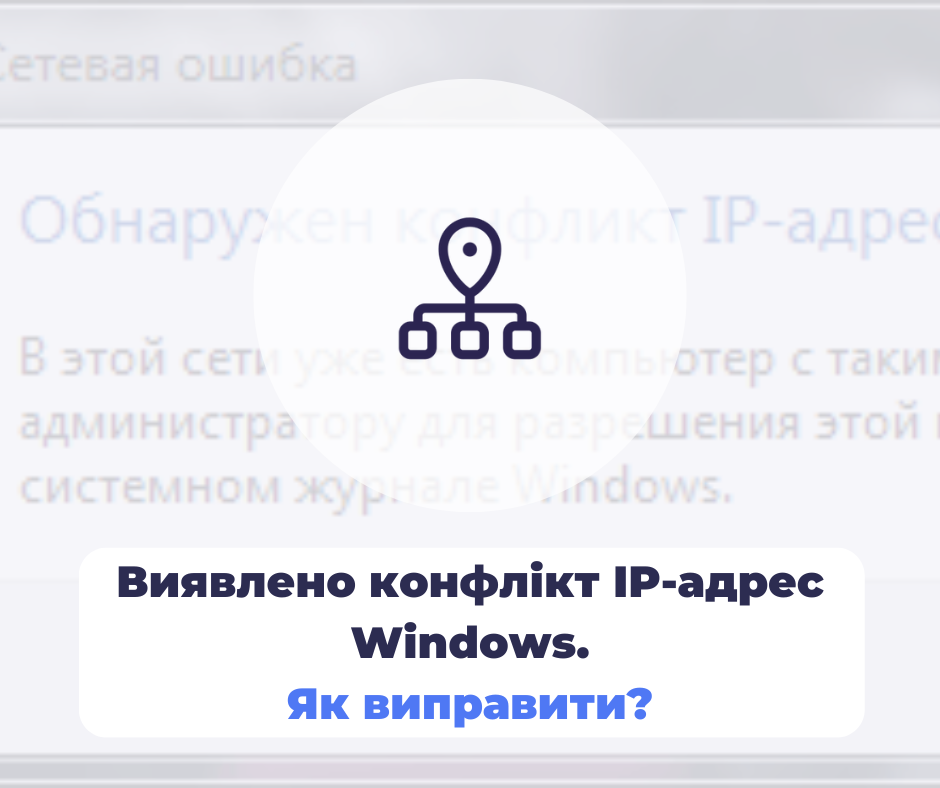
Конфлікт IP-адрес в операційній системі Windows - не найпоширеніша проблема, але, все-таки, помилка, що зустрічається. Найчастіше вона проявляється у тих, хто прагне організувати локальну мережу у рамках робочого офісу. Причиною її виникнення є «конфлікт» між комп'ютером та роутером у процесі видачі та використання локальної IP-адреси пристрою.
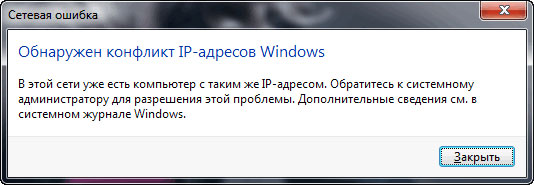
Маршрутизатор зазвичай автоматично розподіляє потрібні значення між клієнтами і не надає девайсам однакових значень. Але може статися так, що з тієї чи іншої причини комп'ютер вже має вручну прописану IP-адресу. Ось тоді й може виникнути конфлікт, який свідчить про те, що аналогічний IP вже видано іншій техніці в локальній мережі.
Цю статтю ми хочемо присвятити питанню про те, як усунути виявлення конфлікту IP-адрес в операційній системі, щоб ця проблема не заважала нормальній роботі співробітників. Рекомендації допоможуть впоратися із ситуацією самостійно. Але якщо у читача не вийде або він не захоче ризикувати без наявності досвіду та знань, завжди можна замовити обслуговування комп'ютерів у Києві від фахівців нашого сервісного центру.
Швидкі способи вирішення проблеми з помилкою IP-адрес
На радість читача, цей тип помилки може бути усунений навіть без серйозного занурення в налаштування операційної системи. Гарантії немає, але спробувати кілька простих та швидкісних варіантів, перш ніж переходити до складних, таки варто. Серед них:
- Звичайне перезавантаження комп'ютера і маршрутизатора — кілька хвилин (рекомендується витримати паузу в 10 хвилин для надійності) і ви знову можете протестувати інтернет-з'єднання і наявність / відсутність помилки (є чималий шанс, того, що вона зникне). Комп'ютер перезапускаємо стандартно, а роутер через кнопку відключення живлення на задній частині пристрою або висмикуючи вилку з розетки і вставляючи її назад в розетку.
- Перезапуск мережевого адаптера в центрі керування мережами: Пуск — Установки — Мережа та Інтернет — Додаткові параметри мережі — Відключення та увімкнення потрібного адаптера зі списку.
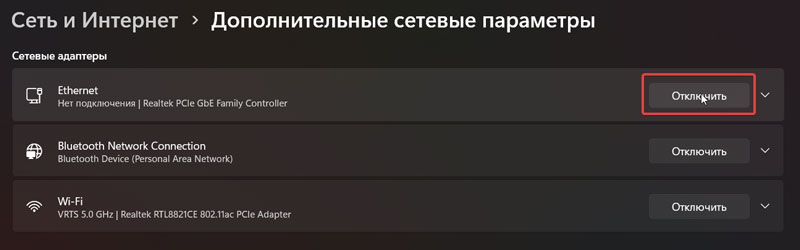
- Ручне витягування мережевого кабелю з пристрою, якщо комп'ютер підключено безпосередньо до мережі або до маршрутизатора.
Можна спробувати кожен із варіантів і, якщо жоден не спрацював, переходити до більш просунутого способу усунення помилки.
Усунення помилки через увімкнення автоматичного отримання IP-адреси
Можливо, якийсь користувач пристрою раніше прописував потрібну IP-адресу і саме це є проблемою для вас зараз. Щоб перевірити наявність вручну прописаного параметра та змінити його на автоматичний:
- Клацніть по «Пуску» та перейдіть до «Параметри».
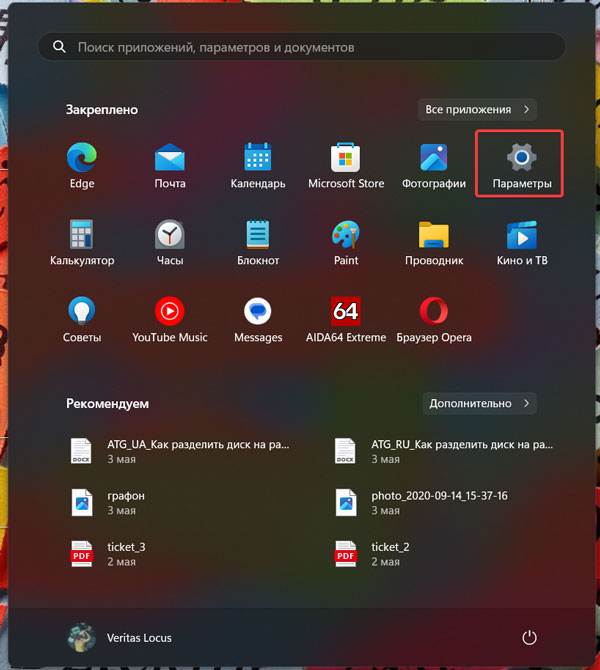
- Зайдіть у розділ «Мережа та інтернет».
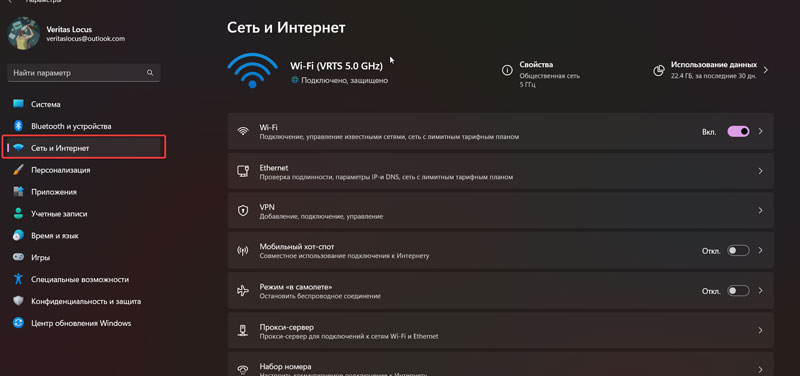
- Перейдіть до «Додаткові параметри»;
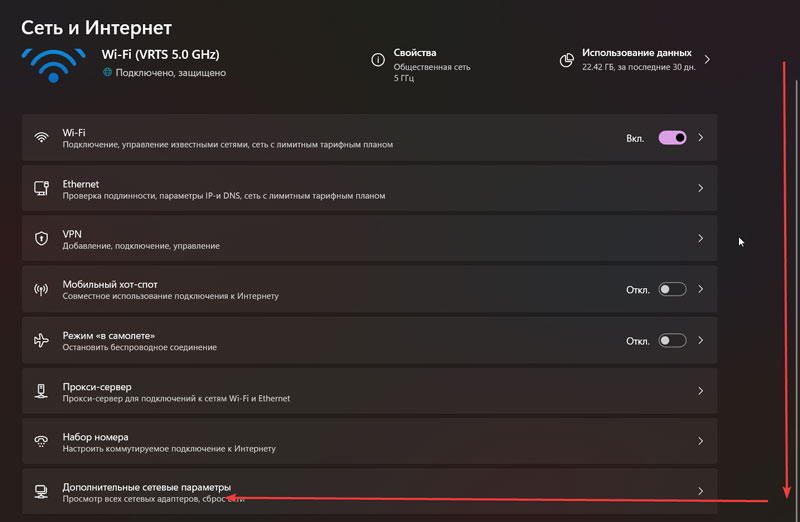
- Виберіть тип підключення (Wi-Fi або Ethernet).
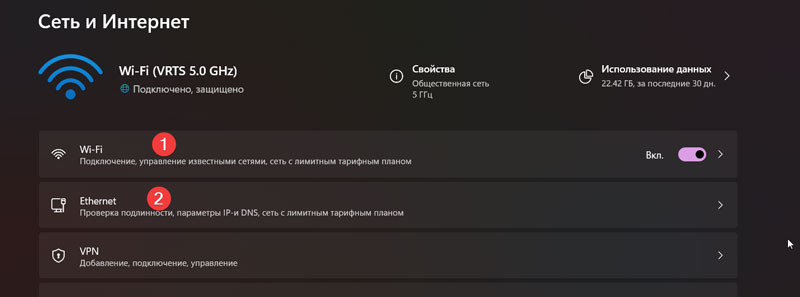
- У властивостях Wi-Fi або просто на першій сторінці налаштувань Ethernet переключіть параметр «Призначення IP» в режим «Автоматично (DHCP)».
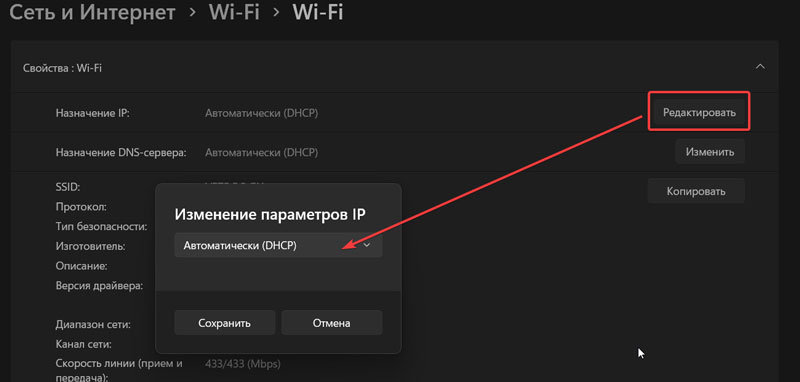
Після цього можна також перезавантажити девайси та протестувати роботу мережі.
Усунення помилки через ручне прописування статичної IP-адреси
Якщо вищенаведені дії не принесли результату, не дуже бажаним, але можливим варіантом усунення проблеми є ручне прописування статичного IP. Для цього:
- Повторюємо дії з 1 до 4 включно з попереднього підзаголовка.
- Після натискання «Редагувати» біля пункту «Призначення IP» у списку вибираємо пункт «Вручну».
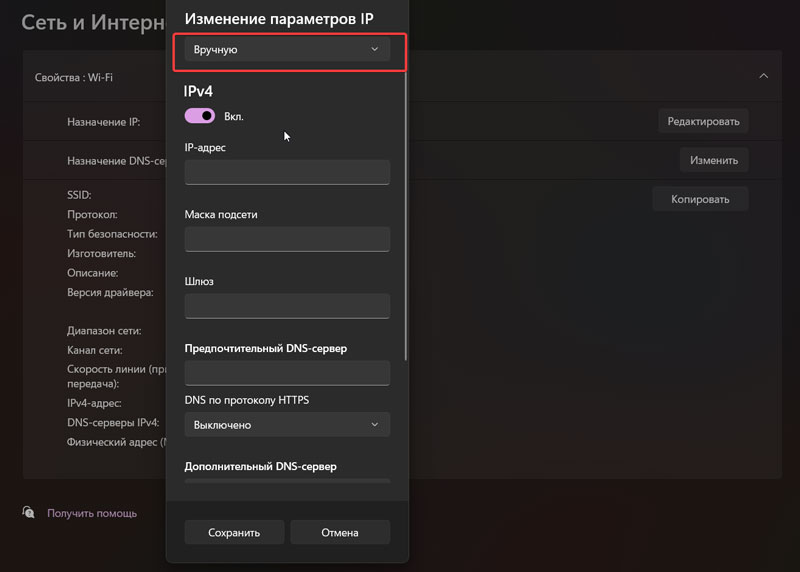
- Прописуємо IP адресу вашого маршрутизатора (потрібно дізнатися точно, але найчастіше це 192.168.1.1 або 192.168.0.1), але в кінці замість останньої цифри вставляємо значення починаючи з сотні (щоб точно не перетнутися з автоматично заданими значеннями).
Рекомендації:
- маску підмережі залишаємо незаповненою, вона пропишеться автоматично;
- шлюз - вказуємо основний IP роутера;
- DNS-сервер - 8.8.8.8 / 8.8.4.4.
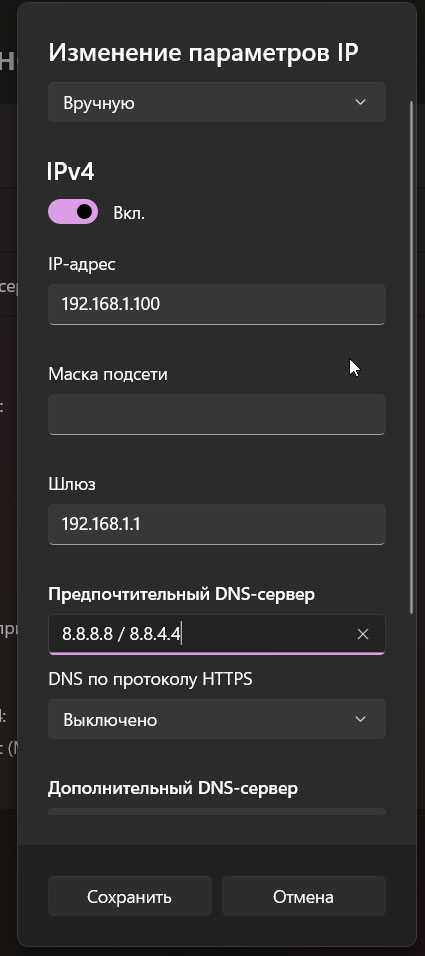
Вже дані дії практично 100% допоможуть вам, якщо попередні не мали належного ефекту.
Інші варіанти усунення конфлікту IP-адрес
Також нерідко користувачі тематичних форумів та сервісних майданчиків рекомендують:
- користуватися вбудованими засобами Windows — «Пошук та усунення несправностей мережі» (легко знайти за запитом через пошук у самій операційній системі);
- повне скидання налаштувань мережевих адаптерів (у розділі «Додаткові параметри мережі», який ми згадували в підпунктах вище);
- відновлення системи Windows до раннього безпроблемного стану через процедуру, яку ми описували в одній із статей блогу раніше.
Загальні висновки
Сподіваємось, наші рекомендації допоможуть усунути неполадки швидко та без зайвих нервів. Ну а тим, хто не готовий до усунення подібних труднощів самостійно, ми завжди готові запропонувати професійну допомогу з гарантією якості виконаних робіт під ключ. Наші бізнес-клієнти завжди раді швидкісному результату та продовжують надійну співпрацю з будь-яких технологічних завдань офісу на роки вперед.

